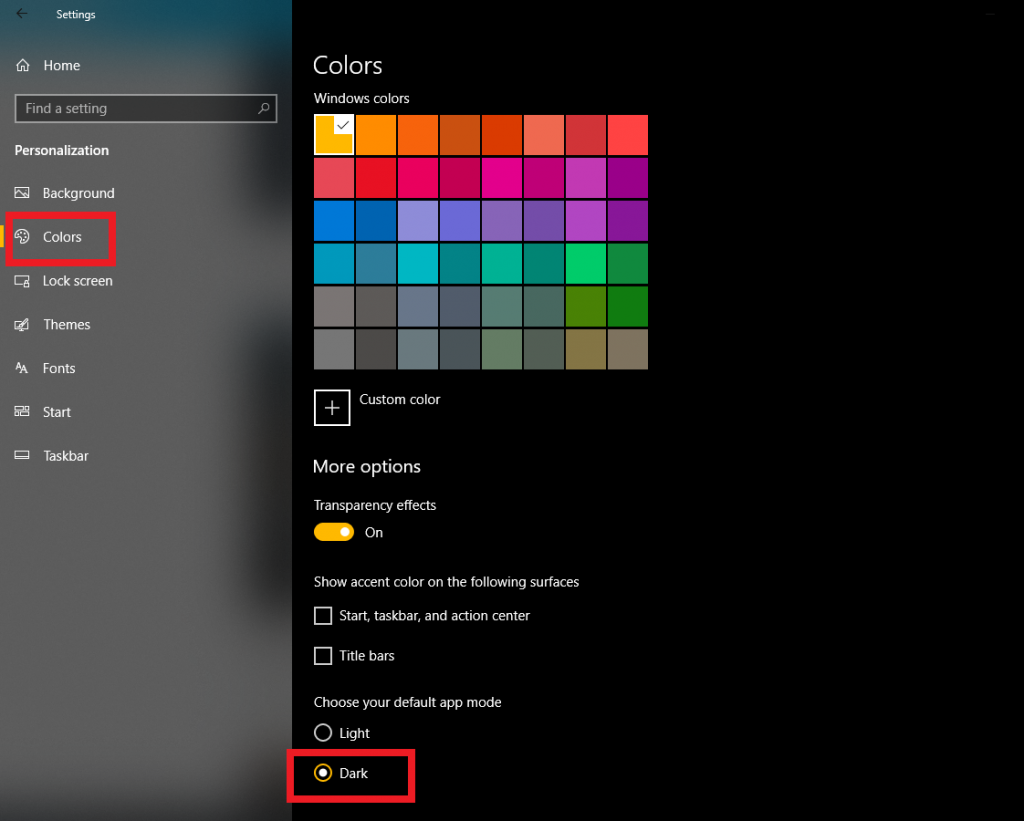På trods af at være bekendt med det faktum, at brug af en telefon i mørke kan forårsage nogle alvorlige skader på øjnene. De fleste af os kan bare ikke modstå at tage det sidste glimt af vores sociale medier-feeds, inden vi går i seng. Sikker på, at skrue lysstyrken til nul kan hjælpe, men heldigvis har virksomheder introduceret måder at anvende mørke temaer på tværs af alle apps.
Så i denne blog har vi samlet alle dele af aktivering af mørk tilstand på populære operativsystemer, webbrowsere og sociale medieplatforme. Lad os starte med at lære, hvordan du aktiverer Windows 10 Dark Mode.
Indholdsfortegnelse
Hvordan konfigureres mørk tilstand baseret på operativsystemer?
Dark Mode er en populær designtrend, der hurtigt har fundet vej til næsten alle enheder. Lad os se, hvordan du aktiverer det på alle de store platforme.
Aktiver Windows 10 Dark Mode
Microsoft var en af de tidlige brugere til at tilføje Dark Mode på Windows 10. Hvis den mørke tilstand er værd at prøve på dit skrivebord, skal du følge nedenstående trin:
- Gå til menuen Start > Klik på tandhjulsikonet for at åbne menuen Indstillinger.
- Gå over til personaliseringsmenuen og vælg fanen Farver.
- Under Vælg din standardapptilstand skal du klikke på Mørk mulighed.
Nyd Windows 10 mørk tilstand på dit skrivebord til fulde!
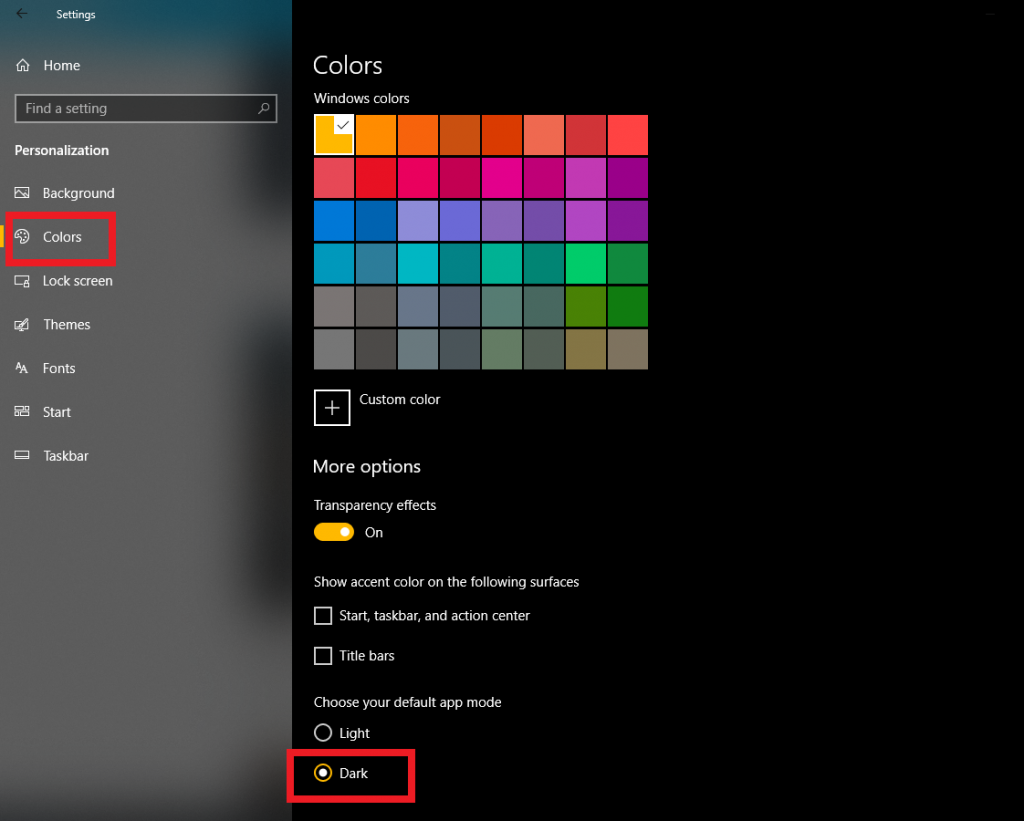
Aktiver MacBook Dark Mode
Apple har gjort brugernes liv nemmere end nogensinde før ved at bringe mørk tilstand i macOS Mojave .
Hvis du for nylig har downloadet og installeret macOS Mojave:
- Så vil de allerførste pop-ups, du modtager på din skærm, være at vælge mellem lys og mørk tilstand. Når du har valgt den ønskede indstilling, starter dit OS direkte op med den valgte tilstand.
Hvis det ikke er første gang, starter du macOS Mojave op:
- Gå til Systemindstillinger. Du kan nå dertil ved at lave en søgelys og skrive Systemindstillinger.
- Når den er åbnet > gå til Generelt > den allerførste mulighed i kategorien vil være Udseende.
- Du skal blot vælge det mørke ikon for at skifte til MacBook Dark Mode.
Oplev nattilstand på macOS med det samme!
Aktiver mørk tilstand Android
Afhængigt af den enhed og version af Android, du bruger, kan trinene til at aktivere nattilstand på Android variere. Nedenstående metode viser muligheden for at aktivere det mørke tema på Android 9.0 Pie .
- Gå til dine Android-indstillinger.
- Vælg indstillingen Vis og gå til rullemenuen Avanceret, du kan finde den nederst på siden.
- Tryk på Enhedstema-indstillingen og vælg Mørk fra pop op-menuen.
Sådan kan du opsætte et mørkt tema på din Android-enhed!
Du kan også se denne hurtige video for at lære, hvordan du aktiverer mørk tilstand på Windows, Mac og Android!
Aktiver iOS Dark Mode
Da de fleste af brugerne allerede har eller ville opgradere til den nyeste iOS 13 , vil vi vise, hvordan man bruger mørk tilstand på det samme.
Det er nemt at aktivere mørk tilstand i iOS:
- Gå til appen Indstillinger på din iPhone eller iPad.
- Gå til sektionen Skærm og lysstyrke.
- Under fanen Udseende > vælg Mørk for at skifte til nattilstand.
Bemærk: Du kan også skifte til knappen Automatisk, hvis du gør det, vil din enhed automatisk skifte til lys eller mørk tilstand alt efter solopgang og solnedgang.
Billedkilde: igeeksblog
Hvis du er på iOS 12, er der desværre ingen officiel måde at aktivere mørk tilstand på, men det betyder ikke, at du ikke kan mærke det mørke tema på din iPhone. iOS 12-funktionen Smart Invert kan hjælpe dig med at opleve det. Lad os se, hvordan du aktiverer det!
Sådan aktiverer du iOS mørk tilstand på iOS 12:
- Start appen Indstillinger på din iPhone.
- Gå til Generelle indstillinger > tryk på Tilgængelighed og vælg Vis overnatningssteder.
- Gå nu til Invert Colors-indstillinger, du får to muligheder: Smart Invert & Classic Invert.
Skift kontakten ved siden af Smart Invert for at ændre hele grænsefladen!
Sådan konfigureres mørk tilstand på forskellige webbrowsere?
Det er meget nemmere at gøre din browser mørkere. Bare følg den trinvise metode for at aktivere nattilstand på populære webbrowsere: Google Chrome, Firefox, Safari og Microsoft Edge.
Aktiver mørk tilstand på Google Chrome
På Windows:
Når du aktiverer Windows 10 mørk tilstand på dit system, bliver den automatisk også anvendt på Chrome-browseren. Men ikke helt (det mørke tema gælder kun på faner, søge- og bogmærkesektioner), så hvis du ønsker at få fuld mørk tilstand på Google Chrome, skal du følge trinene nedenfor.
- Tilføj Dark Reader Extension på Google Chrome.
- Udvidelsen fungerer forbløffende til også at gøre indholdet af websiden mørkere.
På macOS og iOS
På begge platforme er du ikke forpligtet til at aktivere mørk tilstand separat på Chrome. Bare følg de førnævnte trin for at anvende mørk tilstand fra Systempræferencer & Display Accommodations til henholdsvis macOS og iPhone.
På Android:
Der er en lidt anden måde, når det kommer til at anvende Dark Mode Android til Chrome-brugere. Du skal grave et mørkt tema til Chrome fra browserindstillingerne.
- Start Google Chrome på din smartphone > Gå til dens indstillinger.
- Under Temaer skal du vælge Mørk for at anvende nattilstanden med det samme.
- Hvis du ønsker at se alt indholdet på websiderne i mørke, skal du gå endnu et skridt foran.
- I Chrome-søgelinjen skal du skrive chrome://flags > tryk på Enter for at åbne den.
- På flagsiden > find Mørk indstilling og aktiver "Mørk tilstand for Android-webindhold".
Du har også konfigureret nattilstanden for websideindhold.
Aktiver mørk tilstand på Safari
Safari har ikke en direkte måde at anvende mørk tilstand på. Men du kan stadig opleve et mørkt tema i browseren. Gad vide hvordan? Den har en indbygget læser specielt designet til natlæsning.
- Åbn Safari på din iOS-enhed,
- Gå til et hvilket som helst websted, og tryk på ikonet Læservisning, der er placeret i venstre hjørne af adresselinjen.
- Tryk nu på tekstknappen og vælg temaet og vælg det mørke tema.
Normale, Grå, Lidt gule og mørke temaer er også tilgængelige med Safari!
Aktiver mørk tilstand på Firefox
Hvis du kun ønsker at nyde det mørke tema på Firefox og ikke på hele OS, så følg nedenstående trin:
- Start Firefox på din Windows eller macOS.
- Klik på hamburgerikonet (tre vandrette linjer).
- Find tilføjelsesindstillingen og vælg Temaer fra venstre panel.
- Aktiver knappen lige ved siden af mørkt tema.
Vil du også anvende et mørkt tema på indholdet af hele websiden? Prøv at bruge en tredjepartsudvidelse som Dark Reader . Denne udvidelse fungerer også til din Android- og iOS Firefox-browser!
Aktiver mørk tilstand på Microsoft Edge
Hvis du arbejder med Microsoft Edge-browseren , er det lige så nemt som ABC at anvende Dark Mode.
- Bare åbn browseren på din enhed.
- Klik på hamburgerikonet (tre vandrette linjer).
- Find menuen Indstillinger > Vælg mørkt tema, og det er det!
Du har konfigureret nattilstanden for Microsoft Edge-browseren.
Hvordan aktiveres mørk tilstand på sociale medieplatforme?
Vi brugte det meste af vores tid på at bruge sociale medier apps som Facebook, Twitter, YouTube og Instagram. Så har du nogensinde ønsket at gennemse dem i mørk tilstand? Hvis ja, så fortsæt med at læse!
Aktiver mørk tilstand på Facebook Messenger
Dark Mode til Facebook Messenger blev oprindeligt rullet som et påskeæg til både Android og iPhones. Men det er nu permanent tilgængeligt for brugerne.
- Start Facebook Messenger på din enhed.
- Gå til dit profilikon, find i øverste venstre hjørne af din skærm.
- Slå mørk tilstandskontakt til for at aktivere nattilstand øjeblikkeligt.
Følg samme metode for at slå indstillingen Mørk tilstand fra på Messenger.
Aktiver mørk tilstand på Twitter
Følg den enkle metode til at anvende nattilstand på Twitter.
- Start Twitter-appen på din telefon.
- Stryg til højre for at åbne Twitter-menuen på din enhed.
- Tryk på pæreikonet i nederste venstre hjørne.
Så snart du trykker på ikonet, vil et mørkt tema blive anvendt på din Twitter-konto.
Aktiver mørkt tema på YouTube
Hvis du bruger desktopversionen af YouTube, skal du følge trinene for at aktivere nattilstand på YouTube :
- Start YouTube, og klik på dit profilikon i øverste højre hjørne.
- Vælg Mørkt tema fra rullemenuen
På Android/iPhone:
- Åbn YouTube-appen på din enhed.
- Gå til appen Indstillinger, du klikker på profilikonet øverst til højre for at åbne det.
- Tryk på indstillingen Generelt. (Du finder ikke denne mulighed i iPhone, så du kan skifte direkte til skyderen til mørkt tema)
- Slå mørkt tema til for at anvende nattilstand øjeblikkeligt i Android eller iPhone.
Stream dine yndlingsvideoer i mørk tilstand fra nu af!
Aktiver mørkt tema på Instagram
Officielt er der ingen direkte måde at aktivere mørk tilstand på Instagram, så vi deler et simpelt trick, der hjælper dig med at nyde at bruge Instagram i et mørkt tema.
- Installer et tredjepartsværktøj Friendly for Instagram- appen.
- Det bringer flere funktioner til at hjælpe dig med at få mest muligt ud af Instagramming.
- For at bruge applikationen skal du bare installere den på din telefon > log på med dit Insta ID og din adgangskode.
- Du vil blive præsenteret for masser af muligheder for at ændre farverne på din Instagram-grænseflade.
- Vælg Dark Mode eller enhver anden farve efter eget valg!
Ikke kun dette, denne tredjepart har også muligheder for at downloade IG-videoer, GIF'er og andre videoer.
Mal verden med mørk farve!
Alle kan relatere til 'at være i et mørkt rum, hvor du fik denne hvide skærm til at blænde dig'. Men nu ved hjælp af disse korte trin-for-trin guider kan du fuldstændig transformere den måde, du interagerer med det digitale indhold på.
Har du noget i tankerne, du gerne vil have os til at dele om? Nævn dem i kommentarfeltet nedenfor!